本使用指南适用于exe、cab、ocx、dll等文件;
本使用指南使用Signtool工具在DOS命令下作为样例进行代码签名;
本使用指南提供参考的Signtool版本使用方式。
成功申请恒信企业(EV)或者速信个人代码签名证书后,会收到一个包含证书文件的USB-key,如下图:

注:收到USB-key请修改初始密码,初始密码请咨询相关客服销售。
1.先请下载USBkey驱动(下载),退出杀毒软件,然后双击安装:
2.下载Signtool签名软件,选择一个盘符进行保存,进入cmd命令,cd到这个目录;
3.使用以下签名命令对代码进行签名,签名过程需要输入设置的PIN码;
signtool sign /v /fd sha256 /i "GDCA TrustAUTH R4 EV CodeSigning CA" /tr http://timestamp.gdca.com.cn/tsa test.exe
signtool sign /v /fd sha256 /i "GDCA TrustAUTH R4 CodeSigning CA" /tr http://timestamp.gdca.com.cn/tsa test.exe
参数说明:
(1) /v:显示详细的签名结果;
(2) /fd sha256:指定使用sha256算法进行hash摘要的技术方法;
(3) /i:指定证书进行签名,EV证书请用/i “GDCA TrustAUTH R4 EV CodeSigning CA”;
(4) /tr:为代码加上GDCA免费时间戳,确保签名后的代码永不过期;
(5) test.exe: 就是您要签名的Windows文件,如:.cab, .dll, .exe 等文件;
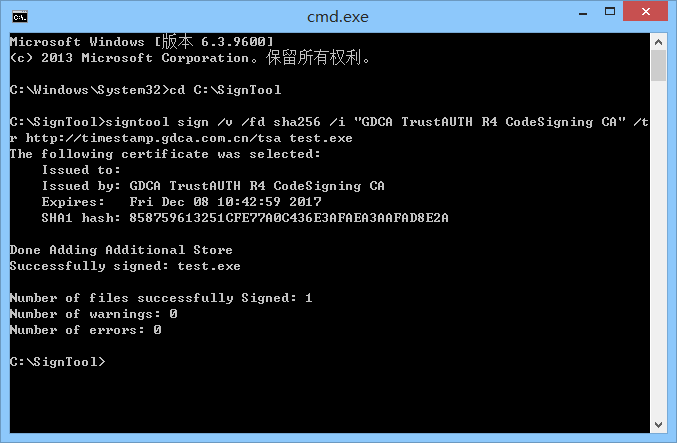
成功签名的代码可以通过右键-属性-数字签名来查看是否签名成功,如下图:
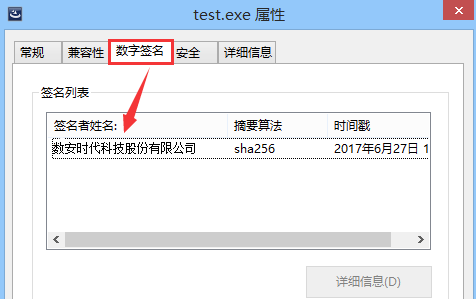
请保存好您收到的USBkey,并且牢记PIN密码,防止丢失。
若您的证书文件损坏或者丢失且没有证书的备份文件,请联系GDCA办理遗失补办业务,重新签发证书。